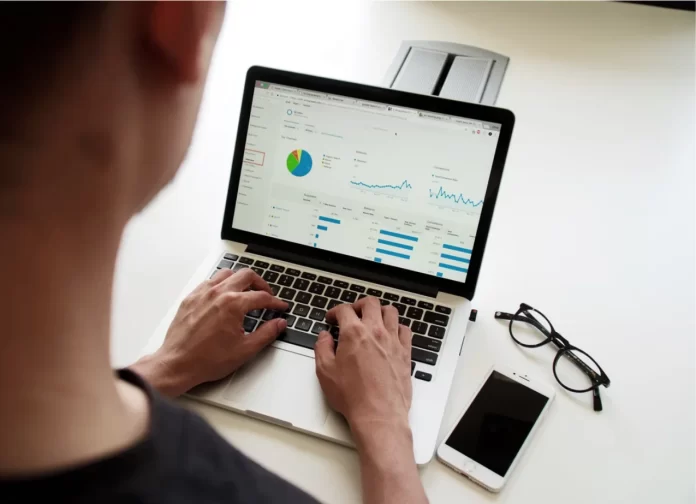O Google Sheets é uma ferramenta on-line para a criação e edição de planilhas. O Google Sheets só pode ser usado no modo on-line através de um navegador, mas as versões móveis têm a capacidade de funcionar sem uma conexão com a Internet.
Com o Google Sheets, os usuários podem criar várias listas, realizar cálculos, usar tabelas como banco de dados e fazer gráficos e gráficos a partir de tabelas. As tabelas suportam fórmulas que ajudam os usuários a realizar cálculos muito mais rapidamente. Como o serviço é apenas on-line, as informações são salvas a cada segundo. Se o usuário cometer um erro, ele pode ser corrigido voltando para a versão correta.
No Google Sheets, os usuários podem trabalhar em conjunto. Um usuário só precisa abrir a mesa e definir o papel do destinatário (leitor, comentarista ou editor). Na página do documento, os usuários podem se comunicar em chat, em tempo real, ver as correções e adições na tabela. Graças à inteligência artificial, é possível analisar o documento em um curto espaço de tempo e completar automaticamente as fórmulas necessárias.
O Google Sheets também tem uma marca de verificação. Você pode inseri-la em qualquer célula com apenas alguns cliques. Entretanto, não é a melhor coisa. O que mais nos impressiona é como você pode usá-la. Este recurso permite que você crie listas de tarefas ou acompanhe o progresso de sua equipe. Além disso, você também pode criar gráficos e listas dinâmicas que são fáceis de atualizar.
Então, aqui está como inserir uma marca de verificação no Google Sheets.
Como fazer um checkmark no Google Sheets em um PC
Se você quiser inserir uma marca de verificação no Google Sheets em um PC, você tem que seguir estes passos:
- Primeiro de tudo, selecione quantas células você quiser preencher com marcas de verificação.
- Em seguida, clique na aba “Inserir” e selecione “Caixa de seleção”.
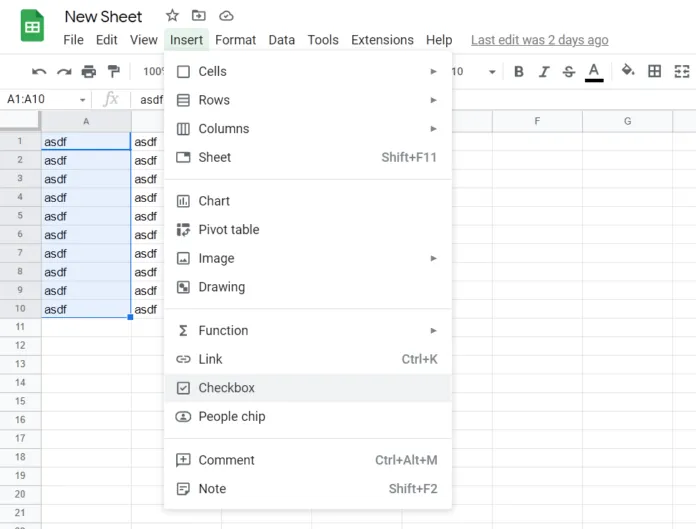
- Toda a gama que você selecionou será preenchida com marcas de verificação.
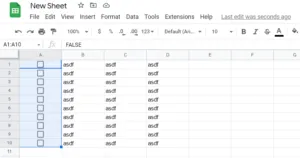
Uma vez concluídas estas etapas, você inserirá marcas de verificação em seu documento Google Sheets.
Alternativamente, você também pode preencher apenas uma célula com uma marca de verificação, depois destacar essa célula, passar o mouse sobre seu canto inferior direito até aparecer um sinal de mais, clicar, segurar e arrastar para baixo a coluna para copiar.
Você também pode simplesmente marcar as caixas no Google Sheets. Para fazer isso, basta clicar sobre ela.
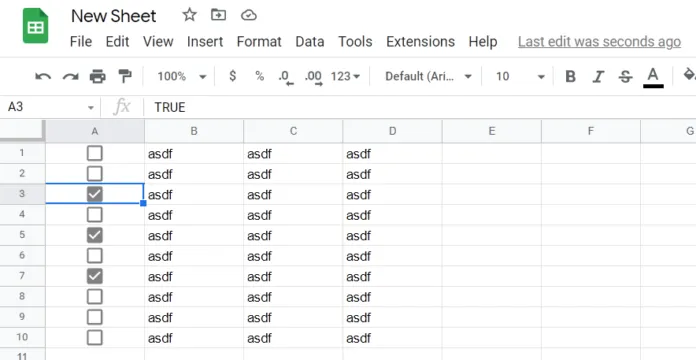
Como formatar uma marca de verificação no Google Sheets
Você sabia que você pode formatar sua marca de verificação da mesma maneira que formataria uma célula normal? Você não tem que se contentar com marcas de verificação regulares se não gostar delas. É hora de ser criativo e surpreender seus colegas.
Se você quiser mudar a cor da marca de verificação, aplique a cor em toda a célula. A cor padrão é cinza, mas você pode sempre encontrar uma cor mais atraente na paleta. Se você quiser que sua marca de verificação seja maior, basta selecionar a célula e mudar o tamanho da fonte.
Uma vez formatada a marca de verificação da maneira que você desejar, você pode copiá-la e colá-la da mesma forma que faria com qualquer outro conteúdo. Não há necessidade de formatar cada marca de verificação separadamente.
Você pode fazer um checkmark no Google Sheets em um iPhone
Infelizmente, atualmente não é possível inserir novas caixas de seleção do aplicativo Google Sheets no seu iPhone ou iPad. Entretanto, você tem que ter certeza de que o Google está trabalhando para corrigir este problema e que esta opção estará disponível na próxima atualização.
Antes disso, você só pode adicionar uma caixa de seleção a partir de seu computador ou laptop. Entretanto, uma vez adicionada uma nova caixa de seleção, você pode marcar e desmarcá-la em seu aplicativo iOS. Isto é muito importante porque significa que os membros da equipe com dispositivos iOS não são deixados de fora, e eles podem participar também.
Como inserir uma marca de verificação no Google Sheets em um dispositivo Android
Se você é um usuário de Android, não precisa ligar seu computador. Você pode fazer checkbox a partir de seu telefone, assim como faria a partir de um dispositivo desktop. No entanto, você precisa ter o aplicativo Google Sheets, portanto, vá em frente e faça o download.
Eis o que você deve fazer para inserir uma marca de verificação no Google Sheets em seu dispositivo Android:
- Abra o documento Google Sheets em seu dispositivo móvel.
- Em seguida, selecione as células nas quais você deseja inserir as marcas de verificação.
- Toque no botão “três pontos” no menu superior.
- Selecione “Validação de dados”.
- Escolha “Critérios”.
- Finalmente, selecione “Checkbox”.
Uma vez concluídas estas etapas, você inserirá uma marca de verificação no Google Sheets em um dispositivo Android.